watchOS 4 представляет новый циферблат Siri на Apple Watch, который интеллектуально обновляется, чтобы показать вам актуальный контент в течение дня. По умолчанию циферблат Siri извлекает данные из 14 различных источников, но индивидуальная настройка этих источников может помочь удалить информацию из временной шкалы, которая вам не нужна, и сделать циферблат более полезным.
Циферблат Siri включает в себя цифровые часы с мигающим вторым индикатором (но без опции для секунд), два настраиваемых усложнения, включая новое усложнение Siri, и две динамические ячейки информации. Эти плитки будут обновляться в зависимости от времени суток, даты, текущих событий, хода выполнения и т. Д.
Как и на других циферблатах, при движении вниз сверху открывается Центр уведомлений, а при движении вверх снизу открывается Центр управления. Однако раскрутите цифровую корону на лице Сири, и временная шкала станет вертикальной каруселью информации.
Вращая цифровую корону вниз, вы можете увидеть плитки последних и дневных тонов, такие как максимумы и минимумы температуры, а также игральные карты. Касание сворачивается в верхний правый угол на светлом фоне, указывая на то, что это кнопка, которую вы можете нажать, чтобы вернуться к основному виду. Вы также можете нажать на цифровую корону, чтобы покинуть временную шкалу и вернуться к начальной точке.
Вращая цифровую корону вверх, вы видите плитки для Up Next и Tomorrow. Лицо Siri предварительно просматривает первые плитки Up Next по умолчанию, и прокрутка здесь показывает больше. Вращение цифровой короны также позволяет вам перемещаться по временной шкале.
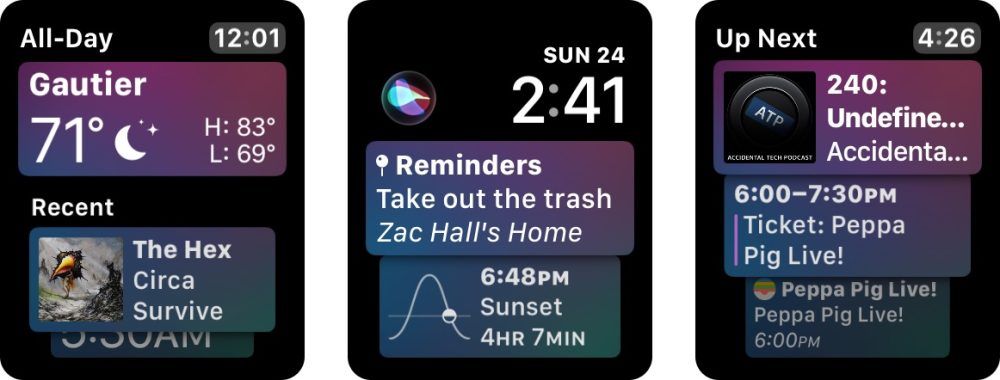
В то время как эти плитки меняются динамически, у лица Siri есть две сложности, которые вы устанавливаете. По умолчанию, новое усложнение Siri находится в левом верхнем углу (это единственное лицо с этим осложнением), а дата расположена над цифровыми часами.
Нажатие на услугу Siri вызывает голосового помощника, как если бы вы держали цифровую корону или произносили «Эй, Сири», когда дисплей включен. Это визуально удовлетворительное осложнение, но вы можете получить больше пользы от лица Siri, если добавите сюда что-то еще, поскольку вы можете вызывать Siri голосом или щелчком мыши.
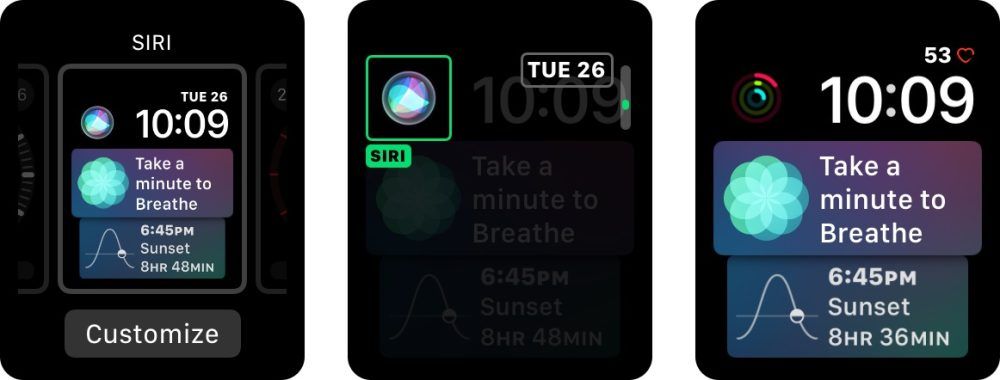
Сильно нажмите на лицо Siri, затем выберите «Настроить», чтобы выбрать «Активность», «Будильник», «Аккумулятор», «Дышать», «Календарь», «Дата», «Найти моих друзей», «ЧСС», «Домой», «Почта», «Карты», «Сообщения», «Фаза луны», «Музыка», «Новости», «Телефон», «Напоминания», Пульт ДУ, Siri, Акции, Секундомер, Восход / Закат, Таймер, Погода, Погодные условия, Тренировки, Мировое время и другие сторонние сложности.
Сложность в правом верхнем углу немного меньше и может быть установлена на осложнения будильник, батарея, календарь, дата, сердечный ритм, новости, акции, секундомер, восход / закат, таймер, погода, мировое время и сторонние осложнения.
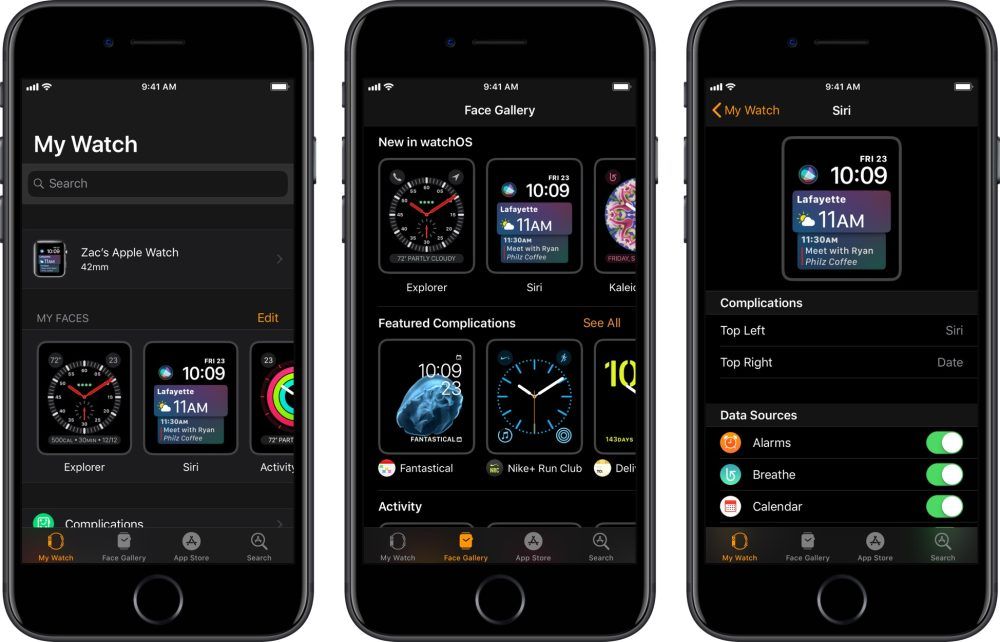
После того, как вы персонализируете две сложности, рассмотрите возможность настройки источников данных, которые использует Siri. Однако вы не можете делать это с Apple Watch, поэтому вам понадобится ваш iPhone. Откройте приложение Watch на своем iPhone, найдите лицо Siri в разделе «Мои лица» (или добавьте его на вкладке «Галерея лица» внизу), затем коснитесь лица Siri, чтобы открыть параметры настройки.
Отсюда вы можете настроить обе сложности, как на Apple Watch, а список источников данных позволяет включать и выключать приложения, которые появляются на Siri face. watchOS 4.0 включает в себя 14 источников данных: сигналы тревоги, дыхание, календарь, главная страница, новости, сейчас играет, фотографии, напоминания, акции, секундомер, таймер, кошелек, погода и тренировки.
Вы не можете использовать сторонние приложения в качестве источников данных (пока), но вы можете отключить ненужные для вас источники данных и удалить временную шкалу лица Siri. Например, я отключаю фотографии, новости и акции, чтобы не видеть плохо выбранные снимки, последние заголовки Трампа и изменения на фондовом рынке на моем лице Siri.
Это очищает опыт для меня и только раскрывает полезные тайлы, такие как триггеры сцены HomeKit, рекомендации упражнений и предстоящие проходы кошелька.
Моя сцена «Доброе утро» отображается, когда я просыпаюсь, а сцена «Спокойной ночи» отображается вечером. Нажатие на них запускает приложение Home и показывает конкретную сцену в списке, затем нажатие на сцену активирует ее (что выключает мой свет, блокирует входную дверь и т. Д.).
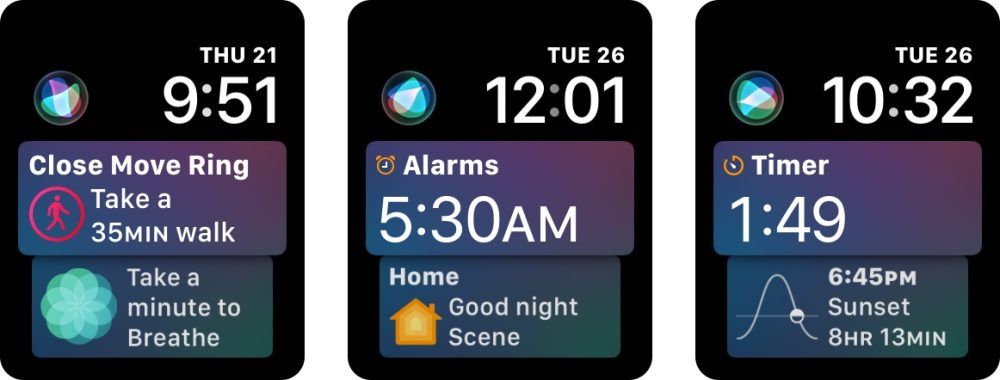
Siri face также является отличным тренером по физическим упражнениям, так как он порекомендует точное количество ходьб, которое вы должны сделать, чтобы достичь цели Move в конце дня. Лицо Siri также показывает карту «Воспроизводится» для музыки и подкастов, воспроизводимых на iPhone (или музыки на часах), на временной шкале, а также в событиях календаря появляются предстоящие сигналы тревоги и напоминания, а при необходимости проходы кошелька отображаются наверху, как экран блокировки на айфоне.
Вы также увидите, что активные в настоящее время таймеры отображаются динамически, время восхода и заката, а также напоминания приложения Breathe.
Хотелось бы, чтобы была версия с аналоговыми стрелками (и секундными стрелками на цифровых часах) и сторонними приложениями, поскольку источники данных были бы оценены. Также не нужно открывать Центр уведомлений для просмотра пропущенных оповещений, когда временная шкала лица Siri может также отображать оповещения, но, возможно, будущие обновления принесут эти изменения.
Siri face — это отличный способ изменить работу Apple Watch и взаимодействие с приложениями, не меняя watchOS для всех. Я не использую его 24/7, но я держал его в линейке часов, так как в начале этого года я начал тестировать его с помощью бета-версии watchOS 4.
Лицо Siri доступно на всех Apple Watch под управлением WatchOS 4 или более поздней версии.
Подпишитесь на 9to5Mac на YouTube, чтобы узнать больше новостей Apple:






